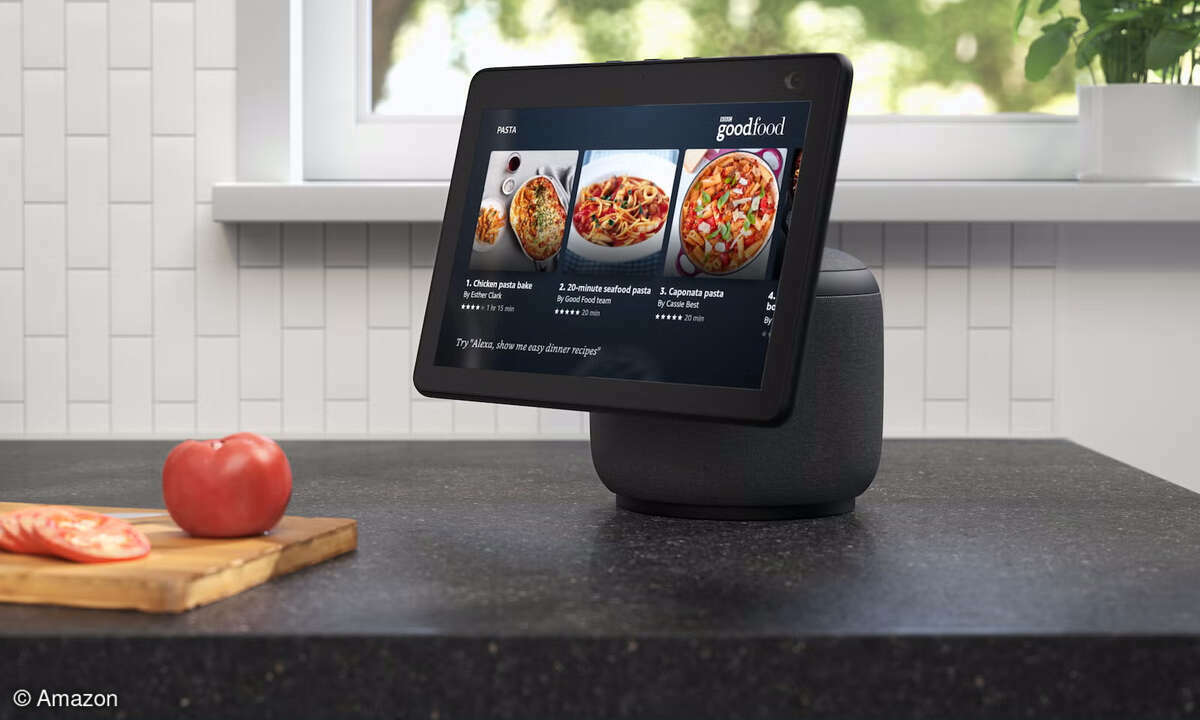
„Alexa, stelle die Jalousien im Schlafzimmer auf 0 Prozent“. Dieser Sprachbefehl funktioniert zwar, ist aber nicht intuitiv. Wie man stattdessen einen eigenen Sprachbefehl verwendet, zeigen wir am Beispiel von Devolo Home Control. Andere Smart-Home-Systeme funktionieren ähnlich....
„Alexa, stelle die Jalousien im Schlafzimmer auf 0 Prozent“. Dieser Sprachbefehl funktioniert zwar, ist aber nicht intuitiv. Wie man stattdessen einen eigenen Sprachbefehl verwendet, zeigen wir am Beispiel von Devolo Home Control. Andere Smart-Home-Systeme funktionieren ähnlich.
Wie richte ich eigene Sprachbefehle für Amazon Alexa ein?
Bei Alexa wechseln Sie dazu zunächst in der Alexa App über das Menü links zu Routinen und klicken oben rechts auf das Plus-Symbol. Bei Wenn Folgendes passiert wählen Sie Sprachbefehl.
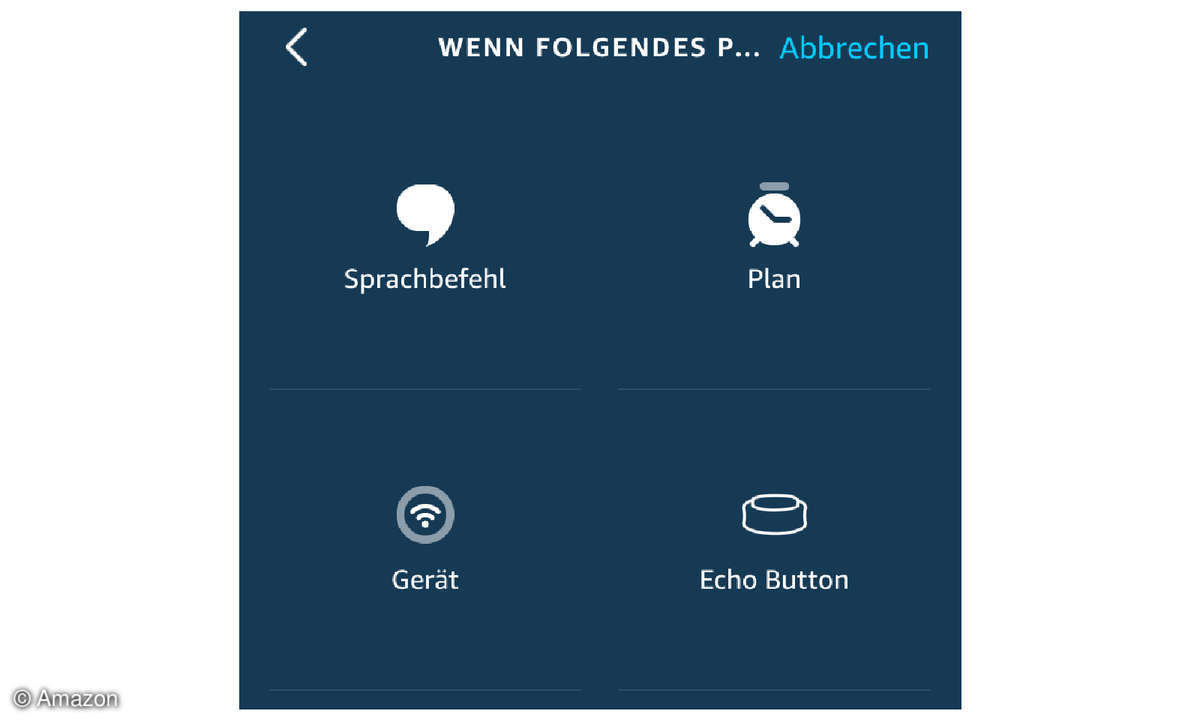
Geben Sie hier den von Ihnen definierten Sprachbefehl ein, zum Beispiel "Alexa, Rollo schließen!" Nachdem Sie auf Weiter getippt haben, wählen Sie Aktion hinzufügen und dann Smart Home.
Im nächsten Menü können Sie auswählen, ob Sie ein Gerät, eine Gruppe oder eine Szene steuern möchten. In diesem Fall wählen wir Gerät steuern und tippen dann auf das Schlafzimmer-Rollo, die auf die Devolo Zentrale angelernt ist.
Nun können Sie An/Aus anwählen und anschließend Aus aktivieren, damit die Jalousie auf 0 Prozent fährt. Wenn Sie anschließend auf Weiter und Speichern tippen, haben Sie bereits Ihren eigenen Sprachbefehl erstellt.
Da Sie weitere Aktionen hinzufügen könnten, lassen sich auch komplexe Szenen erstellen, die sich per Sprache aufrufen lassen. Zum Beispiel eine Szene Guten Morgen, die das Rollo im Schlafzimmer nach oben fährt, den Wetterbericht vorliest und die Musikwiedergabe auf einem Amazon Echo startet.
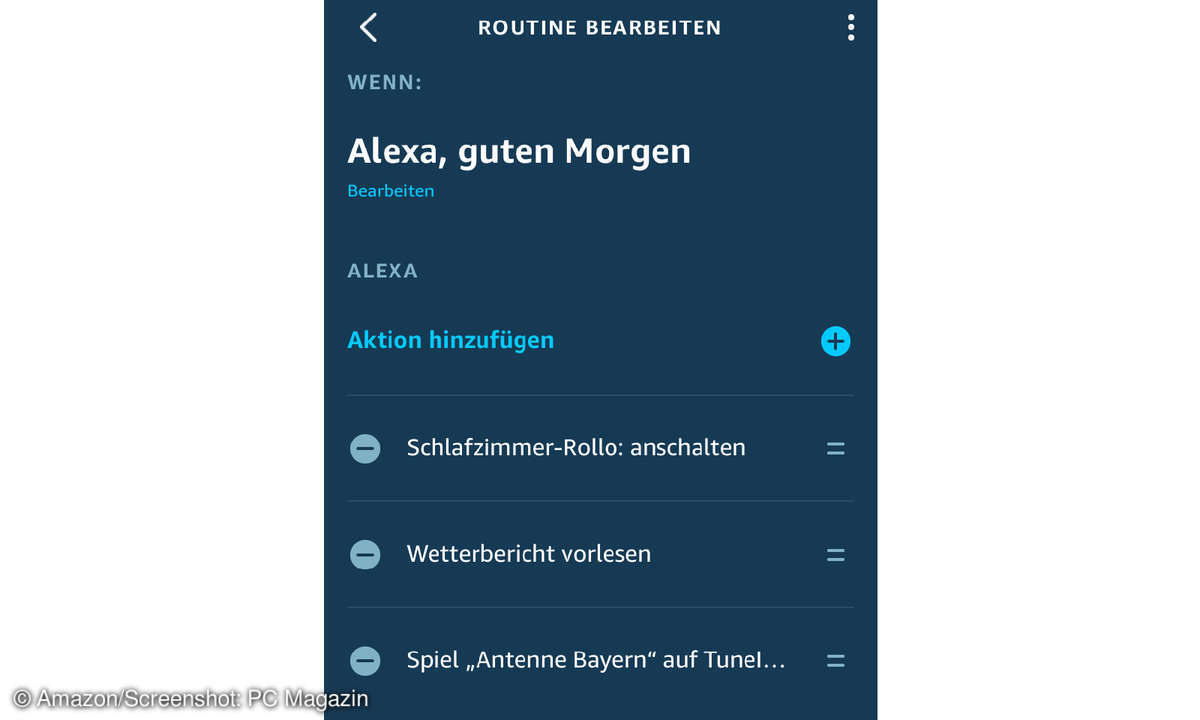
Beim Google Assistant funktioniert das Anlegen von eigenen Sprachbefehlen ähnlich. Die Funktion versteckt sich in den Abläufen.
Wie richte ich eigene Sprachbefehle für Google Assistant ein?
Sie erstellen einen neuen Ablauf, indem Sie auf der Startseite der Android-App von Google Home auf Abläufe tippen und Abläufe verwalten wählen. Tippen Sie hier auf das Plus-Symbol, und bestimmen Sie über Befehle hinzufügen Ihren eigenen Sprachbefehl.
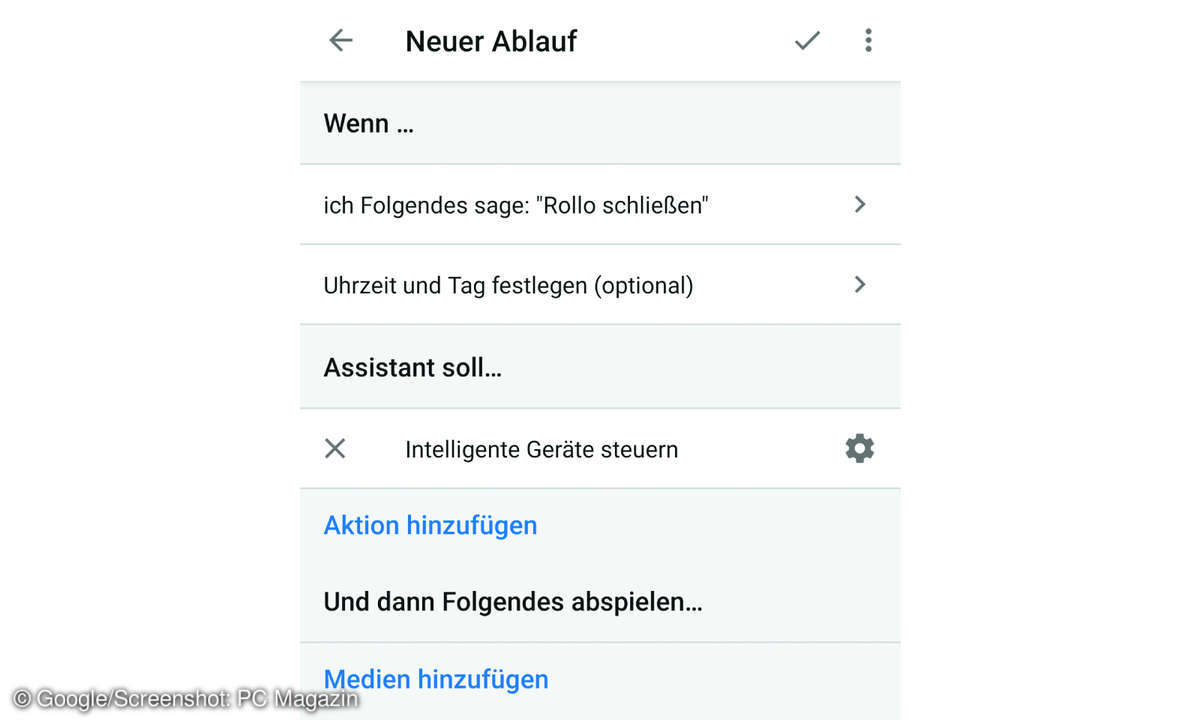
Anschließend wählen Sie Aktion hinzufügen. Hier können Sie entweder den Sprachbefehl eingeben, den Sie ersetzen möchten, zum Beispiel "Setze das Schlafzimmer-Rollo auf 0 Prozent."
Oder Sie gehen zu Beliebte Aktionen auswählen und bestimmten im nächsten Schritt per Fingertipp, welche Smart-Home-Geräte Sie steuern wollen.
FAQ - Häufig gestellte Fragen zu eignen Sprachbefehelen
- Wie erstelle ich eigene Sprachbefehle für Amazon Alexa?
Um eigene Sprachbefehle für Amazon Alexa zu erstellen, öffnen Sie die Alexa App und navigieren Sie zum Menüpunkt "Routinen". Klicken Sie auf das Plus-Symbol und wählen Sie "Sprachbefehl" unter "Wenn folgendes passiert". Geben Sie Ihren Sprachbefehl ein und klicken Sie auf "Weiter". Fügen Sie eine Aktion hinzu und wählen Sie "Smart Home". Geben Sie dann an, welches Gerät, welche Gruppe oder Szene gesteuert werden soll. Klicken Sie abschließend auf "Weiter" und "Speichern", um Ihren eigenen Sprachbefehl zu erstellen. - Wie lassen sich komplexe Szenen mit Amazon Alexa per Sprache steuern?
Sie können komplexe Szenen mit Amazon Alexa per Sprache steuern, indem Sie Ihren Sprachbefehl um weitere Aktionen ergänzen. Der Sprachbefehl kann beispielsweise eine Szene wie "Guten Morgen" sein, die die Jalousien im Schlafzimmer hochfährt, den Wetterbericht vorliest und Musik auf einem Amazon Echo-Gerät abspielt. Indem Sie im Menü "Aktion hinzufügen" weitere Aktionen auswählen und konfigurieren, können Sie so komplexe Abläufe per Sprache steuern. - Wie richte ich eigene Sprachbefehle für Google Assistant ein
Um eigene Sprachbefehle für Google Assistant einzurichten, tippen Sie in der Google Home-App auf "Aktionen" und wählen Sie "Aktionen verwalten". Klicken Sie auf das Plus-Symbol, um einen neuen Sprachbefehl zu erstellen. Geben Sie Ihren eigenen Sprachbefehl ein und klicken Sie auf "Befehle hinzufügen". Anschließend können Sie entweder den Sprachbefehl eingeben, den Sie ersetzen möchten, oder aus den beliebten Aktionen auswählen, um Ihre Smart-Home-Geräte zu steuern. - Wie kann ich meine eigenen Sprachbefehle im Google Assistant ausblenden?
Um Ihre eigenen Sprachbefehle im Google Assistant auszublenden, können Sie Aktionen verwenden. Indem Sie Ihre eigenen Sprachbefehle in einem Workflow definieren, erscheinen diese nicht mehr direkt in der Spracherkennung, sondern werden über den Workflow gesteuert. In einem Workflow können Sie verschiedene Aktionen und Befehle hinterlegen und so Ihre eigenen Sprachbefehle versteckt ausführen. - Können eigene Sprachbefehle auch für Apple Home verwendet werden?
Ja, auch für Apple Home können eigene Sprachbefehle erstellt werden. Apple Home verwendet die Funktion der sogenannten "Szenen", mit denen Sie eigene Abläufe und Befehle definieren können. Indem Sie Szenen erstellen und diese mit Ihren Smart-Home-Geräten verknüpfen, können Sie eigene Sprachbefehle für Apple Home erstellen und diese per Sprache steuern.












